Word 365: เปิดหรือปิดฟีเจอร์ AutoRecover Save

ต้องการเปิดหรือปิดตัวเลือก AutoRecover หรือ AutoSave? เรียนรู้วิธีการเปิดหรือปิดฟีเจอร์ AutoRecover ใน Word 2019 หรือ Microsoft 365.

อาจมีบางครั้งที่คุณอยู่ในการประชุมMicrosoft Teamsและคุณจะต้องการให้ความสำคัญกับบุคคลที่กำลังพูดคุยทางโทรศัพท์ อาจเป็นแขกคนสำคัญ นักเรียน หรือแม้แต่ตัวคุณเอง ตราบใดที่คุณเป็นผู้จัดหรือผู้นำเสนอในการประชุม Teams จะทำให้สิ่งนี้เป็นไปได้ด้วยฟีเจอร์ที่เรียกว่า "สปอตไลท์"
ตามชื่อที่แนะนำ การสปอตไลต์จะช่วยให้คุณสร้างฟีดวิดีโอของใครบางคนเป็นฟีดหลักสำหรับคนอื่นๆ ในการประชุม เป็นเคล็ดลับเล็กๆ น้อยๆ ของ Teams และวันนี้เราจะแสดงวิธีใช้คุณลักษณะนี้ให้กับตัวคุณเอง
ก่อนเริ่มทำสิ่งใด เราเพียงต้องการพูดถึงบันทึกย่อเกี่ยวกับการสปอตไลท์ใน Teams คุณลักษณะนี้จะไม่ทำงานหากมุมมองของคุณถูกตั้งค่าเป็นแกลเลอรีขนาดใหญ่หรือโหมดร่วมกัน นอกจากนี้ หากคุณลงเอยด้วยการบันทึกการประชุมที่คุณเน้นวิดีโอฟีดของผู้อื่น ฟีดของพวกเขาจะไม่ถูกเน้นในการบันทึกขั้นสุดท้าย สุดท้าย คุณสามารถสปอตไลต์วิดีโอได้ครั้งละหนึ่งรายการเท่านั้น
ปัญหาสองข้อสุดท้ายนี้เป็นเพียงข้อจำกัดในปัจจุบันของทีม Microsoft ขอให้คุณ " คอยติดตามการอัปเดต " เกี่ยวกับข้อจำกัดเหล่านี้ในอนาคต
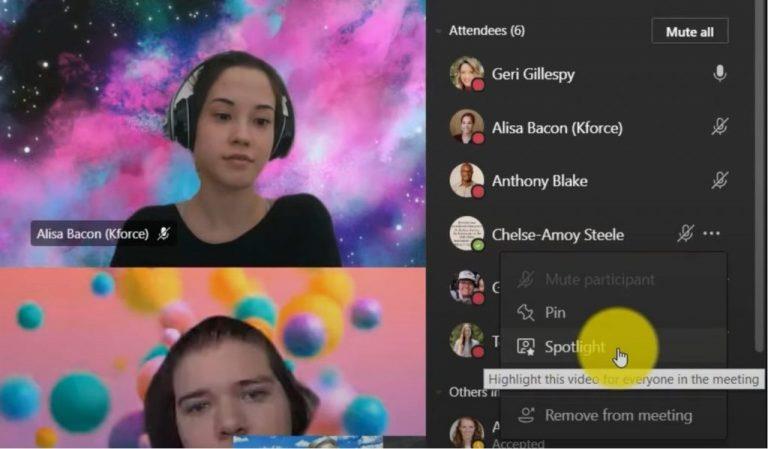
เมื่อต้องการทำให้วิดีโอโดดเด่นบน Teams บนเดสก์ท็อปบนเว็บ คุณสามารถคลิกขวาที่ตัวดึงข้อมูลวิดีโอของบุคคลนั้นแล้วเลือก Spotlight จากเมนู นอกจากนี้ คุณยังสามารถเลือกที่จะแสดงผู้เข้าร่วมเพื่อดูรายชื่อทุกคนที่อยู่ในการประชุม จากนั้นค้นหาบุคคลที่คุณต้องการสปอตไลต์ จากนั้นเลือกปุ่มสปอตไลท์ คุณสามารถยุติการสปอตไลท์ได้ทุกเมื่อโดยคลิกขวาแล้วเลือกหยุดการสปอตไลท์
หากคุณต้องการเน้นวิดีโอของคุณเอง ขั้นตอนจะแตกต่างออกไปเล็กน้อย คุณสามารถเลือกแสดงผู้เข้าร่วม จากนั้นภายใต้ผู้เข้าร่วม ให้คลิกขวาที่ชื่อของคุณแล้วเลือกเน้นฉัน หากต้องการหยุดสปอตไลต์ คุณสามารถคลิกขวาอีกครั้งและเลือกหยุดสปอตไลท์เพื่อออก
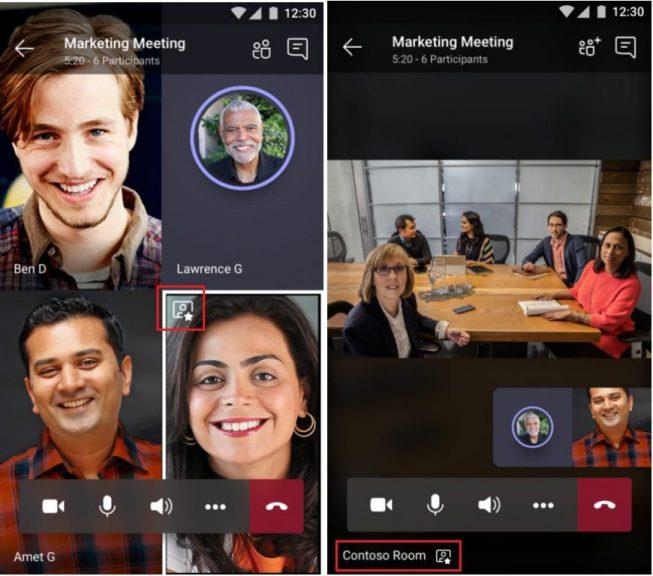
น่าเสียดายที่การเน้นวิดีโอฟีดในการประชุม Teams บน iOS และ Android เป็นสถานการณ์ที่ซับซ้อนเล็กน้อย ในปัจจุบัน ยังไม่สามารถเริ่มหรือหยุดการเน้นย้ำใน Microsoft Teams เวอร์ชันมือถือได้ อย่างไรก็ตาม หากผู้ที่ใช้แอปเวอร์ชันเดสก์ท็อปให้ความสำคัญกับฟีดวิดีโอ ฟีดวิดีโอก็จะได้รับความสนใจจากคุณบนมือถือด้วยเช่นกัน คุณยังสามารถเน้นที่เดสก์ท็อปก่อน จากนั้นจึงโอนสายไปยังมือถือ โดยทำตามคำแนะนำก่อนหน้าของเราหากจำเป็น
คุณจะทราบได้เมื่อได้รับความสนใจ เนื่องจากคุณจะเห็นไอคอนที่มุมบนซ้ายของฟีดวิดีโอของคุณ หากบุคคลอื่นถูกสปอตไลต์ คุณจะเห็นวิดีโอดังกล่าวเป็นวิดีโอที่โดดเด่นที่สุดบนหน้าจอ และคุณจะเห็นไอคอนสปอตไลท์ที่มุมล่างซ้าย
การให้ความสำคัญกับใครบางคนในการประชุม Teams เป็นวิธีที่ยอดเยี่ยมในการปรับปรุงประสบการณ์การประชุมของคุณและมุ่งเน้นไปที่ใคร/อะไรที่สำคัญ แต่เรามีเคล็ดลับอื่นๆ ด้วย ก่อนหน้านี้เราได้กล่าวถึงวิธีที่คุณจะได้รับประโยชน์สูงสุดจากการสนทนาทางวิดีโอใน Teams รายการของเรารวมถึงการใช้พื้นหลังเบลอ พื้นหลังที่กำหนดไว้ล่วงหน้า หรือพื้นหลังที่กำหนดเอง การยกมือเมื่อคุณต้องการพูด โหมดร่วมกัน และอื่นๆ อีกมากมาย ตรวจสอบบทความของเราเกี่ยวกับเรื่องนั้น ที่นี่และโปรดเยี่ยมชมฮับ Microsoft Teams ของเรา เรามีคำแนะนำอื่นๆ วิธีการ และข่าวสารล่าสุดของ Microsoft Teams
ต้องการเปิดหรือปิดตัวเลือก AutoRecover หรือ AutoSave? เรียนรู้วิธีการเปิดหรือปิดฟีเจอร์ AutoRecover ใน Word 2019 หรือ Microsoft 365.
คุณสามารถรับความช่วยเหลือใน Windows 10 ด้วยแอปรับความช่วยเหลือและเคล็ดลับ ฟอรัมและการสนับสนุนทางเทคนิค วิธีการนี้จะช่วยให้คุณร้องขอความช่วยเหลือได้อย่างมีประสิทธิภาพ
Microsoft Teams เป็นเครื่องมือการทำงานร่วมกันและการสื่อสารที่ยอดเยี่ยมใน Windows 10 อย่างไรก็ตาม บางครั้งคุณอาจพบว่าจำเป็นต้องบล็อกผู้อื่นใน Microsoft Teams
หากคุณกำลังใช้ Windows 10 และกำลังมองหาวิธีบันทึกหน้าจอโดยไม่เสียค่าใช้จ่าย มีสามวิธีในการบันทึกหน้าจอของคุณฟรี
ในคำแนะนำทีละขั้นตอนนี้ ให้อธิบายวิธีการบันทึกการประชุม Microsoft Teams ผ่าน Microsoft OneDrive อย่างง่ายดาย
ถ้าคุณต้องการควบคุมสิ่งที่ผู้เข้าร่วมการประชุมสามารถทำได้ใน Teams มากขึ้น โปรดดูวิธีปรับแต่งการตั้งค่าของพวกเขา
มาดูเคล็ดลับและคำแนะนำที่เราชื่นชอบเกี่ยวกับวิธีการรับประโยชน์สูงสุดจากการโทรภายใน Microsoft Teams
ใช้เวลามากขึ้นในอีเมลวันนี้? ต่อไปนี้คือแนวทางปฏิบัติที่ดีที่สุดบางส่วนของเราสำหรับ Microsoft Outlook บน Windows 10
คุณเคยต้องการรับการแจ้งเตือนเกี่ยวกับกิจกรรมที่เกิดขึ้นภายใน Teams เกี่ยวกับเอกสารที่กำลังอัปโหลด การเซ็นแบบฟอร์ม หรือแม้แต่งานที่กำลังดำเนินการอยู่
ต้องการถ่ายโอนการประชุมจากโทรศัพท์ของคุณไปยังพีซีของคุณหรือไม่? หรือพีซีของคุณไปยังโทรศัพท์ของคุณ? ในคู่มือ Microsoft Teams ล่าสุด ให้อธิบายว่าคุณทำได้อย่างไร
คุณจะใช้เวลาส่วนใหญ่ไปกับการสนทนาใน Microsoft Teams ดังนั้น มาดูแนวทางปฏิบัติที่ดีที่สุดบางประการเกี่ยวกับวิธีใช้งานคุณลักษณะนี้ให้เกิดประโยชน์สูงสุด
เคยได้ยินเกี่ยวกับ Microsoft Yammer หรือไม่? เป็นเครื่องมือเครือข่ายสังคมออนไลน์ที่จะช่วยให้คุณเชื่อมต่อและมีส่วนร่วมกับผู้คนทั่วทั้งองค์กรของคุณ และในวันนี้ คุณก็ควรลงมือทำ
ต้องการประหยัดเวลาในช่วงวันที่วุ่นวายของคุณหรือไม่? คุณอาจต้องการใช้คำสั่ง Slash ในทีม ด้วยคำสั่งเหล่านี้ คุณจะสามารถประหยัดเวลาในระหว่างวันและใช้แป้นพิมพ์สำหรับงานทั่วไปบางอย่างได้
ในเดือนสิงหาคม Microsoft ประกาศว่าคุณลักษณะใหม่จะมาใน Microsoft Teams เพื่อให้ผู้ใช้โอนการประชุมที่ใช้งานอยู่ในอุปกรณ์ต่างๆ หากฟีเจอร์นี้เริ่มเปิดตัวเมื่อสัปดาห์ที่แล้ว และขณะนี้มีให้ใช้งานโดยทั่วไปสำหรับผู้ใช้ Microsoft Teams ทุกคน ตามแผนงานของ Microsoft 365
Microsofts Bing ทำได้มากกว่าแค่ค้นหาเว็บ นอกจากนี้ยังสามารถแสดงผลลัพธ์จากภายในองค์กรของคุณ รวมถึงไฟล์ รายชื่อติดต่อ และ
คุณเพิ่งซื้อ Surface Duo ใช่ไหม หากคุณเคยลอง มาดูเคล็ดลับและกลเม็ดที่เราชื่นชอบเกี่ยวกับวิธีการใช้ Microsoft Teams ให้เกิดประโยชน์สูงสุดบนอุปกรณ์ Android แบบหน้าจอคู่
คุณรู้สึกผิดหวังหรือคิดว่าคุณไม่ได้ทำอะไรมากมายใน Microsoft Teams? ต่อไปนี้คือวิธีที่คุณสามารถคงประสิทธิภาพการทำงานใน Teams และช่วยให้คุณโฟกัสได้
เราเพิ่งเขียนเกี่ยวกับวิธีที่คุณสามารถใช้โทรศัพท์ Android (หรือแม้แต่ Kinect!) เป็นเว็บแคมใน Microsoft Teams ใน Windows 10 เราสัญญาว่าเราจะติดตามผล
บริษัทของคุณเพิ่งเข้าร่วมกับ Microsoft 365 หรือไม่ มาดูการตั้งค่าบางอย่างที่คุณควรกำหนดค่าเพื่อปรับแต่งประสบการณ์ออนไลน์ของ Microsoft 365 ให้เป็นของคุณเอง
เรียนรู้เกี่ยวกับสถานการณ์ที่คุณอาจได้รับข้อความ “บุคคลนี้ไม่พร้อมใช้งานบน Messenger” และวิธีการแก้ไขกับคำแนะนำที่มีประโยชน์สำหรับผู้ใช้งาน Messenger
ต้องการเพิ่มหรือลบแอพออกจาก Secure Folder บนโทรศัพท์ Samsung Galaxy หรือไม่ นี่คือวิธีการทำและสิ่งที่เกิดขึ้นจากการทำเช่นนั้น
ไม่รู้วิธีปิดเสียงตัวเองในแอพ Zoom? ค้นหาคำตอบในโพสต์นี้ซึ่งเราจะบอกวิธีปิดเสียงและเปิดเสียงในแอป Zoom บน Android และ iPhone
รู้วิธีกู้คืนบัญชี Facebook ที่ถูกลบแม้หลังจาก 30 วัน อีกทั้งยังให้คำแนะนำในการเปิดใช้งานบัญชี Facebook ของคุณอีกครั้งหากคุณปิดใช้งาน
เรียนรู้วิธีแชร์เพลย์ลิสต์ Spotify ของคุณกับเพื่อน ๆ ผ่านหลายแพลตฟอร์ม อ่านบทความเพื่อหาเคล็ดลับที่มีประโยชน์
AR Zone เป็นแอพเนทีฟที่ช่วยให้ผู้ใช้ Samsung สนุกกับความจริงเสริม ประกอบด้วยฟีเจอร์มากมาย เช่น AR Emoji, AR Doodle และการวัดขนาด
คุณสามารถดูโปรไฟล์ Instagram ส่วนตัวได้โดยไม่ต้องมีการตรวจสอบโดยมนุษย์ เคล็ดลับและเครื่องมือที่เป็นประโยชน์สำหรับการเข้าถึงบัญชีส่วนตัวของ Instagram 2023
การ์ด TF คือการ์ดหน่วยความจำที่ใช้ในการจัดเก็บข้อมูล มีการเปรียบเทียบกับการ์ด SD ที่หลายคนสงสัยเกี่ยวกับความแตกต่างของทั้งสองประเภทนี้
สงสัยว่า Secure Folder บนโทรศัพท์ Samsung ของคุณอยู่ที่ไหน? ลองดูวิธีต่างๆ ในการเข้าถึง Secure Folder บนโทรศัพท์ Samsung Galaxy
การประชุมทางวิดีโอและการใช้ Zoom Breakout Rooms ถือเป็นวิธีการที่สร้างสรรค์สำหรับการประชุมและการทำงานร่วมกันที่มีประสิทธิภาพ.



![วิธีบันทึกการประชุม Microsoft Teams [อัปเดตสำหรับปี 2021] วิธีบันทึกการประชุม Microsoft Teams [อัปเดตสำหรับปี 2021]](https://cloudo3.com/ArticleIMG/image-0729135440055.jpg)

















![วิธีกู้คืนบัญชี Facebook ที่ถูกลบ [2021] วิธีกู้คืนบัญชี Facebook ที่ถูกลบ [2021]](https://cloudo3.com/resources4/images1/image-9184-1109092622398.png)





